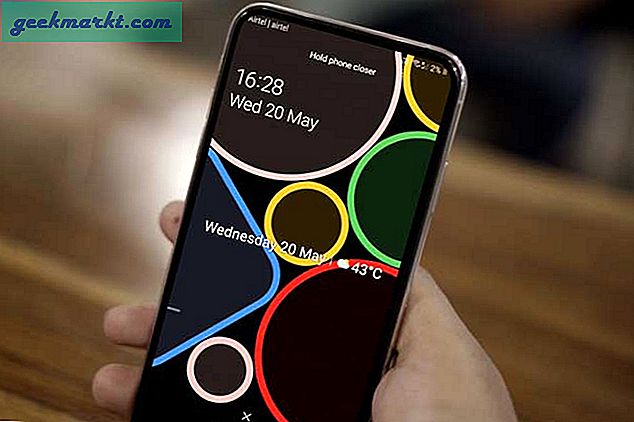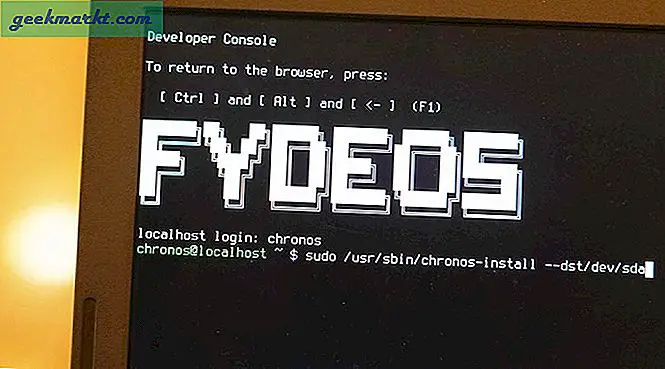Till skillnad från Android, det finns inget sätt att säkra dina appar på iOS. Du kan inte ha ett lösenord, Touch ID eller Face ID om inte apputvecklaren implementerar det. Men hej, jag kan inte vänta på utvecklaren så jag hittade en grov lösning. Det är inte det bästa sättet men det fungerar verkligen och låser apparna på min iPhone. Låt mig visa dig.
Lås appar på iPhone
När jag kollade på en annan iOS-funktion, Screen Time, fick jag reda på att du faktiskt kan låsa en app. IPhone skulle hindra dig från att komma åt appen om du inte angav lösenordet. Detta är perfekt för att lägga till ett lösenord i vilken app som helst. Det har dock två påstådda kryphål och det är därför jag kallar det en grov lösning.
- Lösenordet träder inte i kraft om du inte använder appen åtminstone 1 minut varje dag.
- Lösenordet låser upp appen för minst 15 minuter. Om du öppnar appen igen inom 15 minuter kommer det inte att finnas något lösenord. Med det sagt, om du använder någon app tillräckligt ofta borde detta inte vara ett problem.
För att ställa in lösenordet, öppna din iPhone och gå till Inställningar. Navigera till Skärmtid och tryck på ikonen för att öppna dess sida.

Nu ställer vi in ett lösenord för de appar som vi vill låsa. Det här är en fyrsiffrigt lösenord som kan skilja sig från ditt sexsiffriga iPhone-lösenord. Det lägger till ett extra skydd av apparna om du någonsin måste berätta ditt iPhone-lösenord till någon.

När du har ställt in ett lösenord uppmanar Screen Time dig att ställa in ett återställningsalternativ. Du måste använda ditt Apple-ID för att ställa in det. Detta skulle vara till nytta för att låsa upp appen om du någonsin glömmer lösenordet. Efter det, tryck på "Appgränser" för att börja säkra dina appar.

Tryck på knappen Lägg till gräns och det skulle öppna en lista över alla appar som är installerade på din iPhone. Du kan låsa alla appar utom telefonappen. Efter välj alla appar, tryck på Nästa.

Nu, ställa in en tidsgräns för dessa appar där du kan komma åt den obegränsat, välj en minut. Kom också ihåg att slå på “Blockera vid slutet av gränsen”Alternativ. Det är allt du behöver göra, dina appar är nu säkrade bakom ett lösenord.

Nu skulle alla appar som är låsta bakom ett lösenord se ut som bilden nedan. När du försöker öppna den låsta appen visar den den här skärmen som säger “du har nått din gräns för den här appen“. När du trycker på OK stängs appen men om du trycker på ”Be om mer tid” kommer den att be om ett lösenord och ge dig åtkomst till appen.

Jag nämnde de påstådda kryphålen i den här lösningen. En minut är den lägsta appgräns som du kan ställa in för en app. Det betyder att hålla appen säker, du måste använda appen i minst en minut varje dag. Innan dess öppnas appen endast med ett lösenord som ställts in i appen Skärmtid.
Den andra kryphålen i den här lösningen är att när du anger ett lösenord för att komma åt appen kommer det att låsa upp appen i minst femton minuter och det finns inget sätt att förkorta den tiden för tillfället.

Inget eget sätt att låsa appar på iPhone
Apple erbjuder lösenord, Touch ID och Face ID för att skydda din iPhone från obehöriga användare. Även om det är ganska säkert men ingenting hindrar människor om din telefon lämnas olåst. Det finns bara en handfull företag som har inkluderat Face ID och Touch ID i sina appar. Till exempel, WhatsApp låter dig aktivera Face ID och Touch ID så även om du lämnar din iPhone upplåst skulle ingen kunna komma åt dina privata meddelanden. Det är också sant för Edison, an e-postklientapp som kan lösenordsskydda dina e-postmeddelanden.
Avslutande ord
Jag vet att den här lösningen inte ser så söt ut men den fungerar riktigt bra om du eliminerar de två kryphålen. För det mesta bör det vara appar som du använder ofta som Instagram, Twitter eller Tinder. Därför är 1-minutsbarriären inte så svår. Vad tror du? Är det vettigt att låsa appar med Screen Time? Låt mig veta i kommentarerna eller tweeta på mig om du har ett bättre alternativ.